I vår tid med allestedsnærværende databehandling er ferdighetene til en trygg bruker av kontorsuiter ikke lenger en luksus, men en nødvendighet. Mengden informasjon for behandling vokser hver dag, og en enkel kalkulator er uunnværlig her. Ved hjelp av et program som Excel kan vi enkelt behandle vilkårlig store mengder tabelldata. Vurder delingsoperasjonen ved hjelp av Excel (inkludert masse).

Bruksanvisning
Trinn 1
For å forstå prinsippet om arbeid i Excel, bør du forstå følgende hovedpunkter:
en dataenhet i Excel er en verdi som inneholder en celle;
alle operasjoner utført i Excel utføres på celledataene;
koordinatene til cellene har formen:, hvor er betegnelsen på matriks kolonnen, og er betegnelsen på matriseraden (f.eks. A1).
Anta at vi har to kolonner med tall som må deles innbyrdes. La oss først lære å dele en celle i en annen.
Steg 2
Venstreklikk musen for å velge cellen der du vil skrive resultatet av inndelingen.
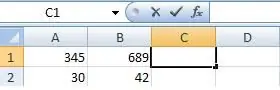
Trinn 3
Venstreklikk deretter på linjen for å skrive formlene.
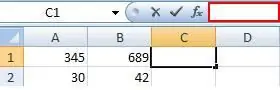
Trinn 4
Skriv først "=" i den valgte linjen. Deretter klikker vi på cellen som vil delta i divisjonen med venstre museknapp. Som et resultat vil resultatcellen tildeles verdien av cellen som er valgt for deling.
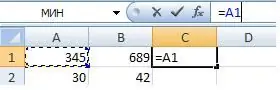
Trinn 5
Videre i skrivelinjen etter verdien av den første cellen (i vårt tilfelle er det A1), sett et divisjonstegn (/). Men her kan du ikke bare dele, men også enhver annen aritmetisk operasjon.
Trinn 6
Etter delingstegnet, velg den andre cellen (det vil si den som skal deles inn i).
Du kan gjenta trinnene ovenfor så lenge du vil lage sammensatte matematiske beregninger. Du trenger ikke å være begrenset til to celler. Du kan også bruke parenteser.
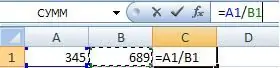
Trinn 7
Etter å ha skrevet den nødvendige formelen, trykk Enter, hvoretter resultatcellen tar verdien oppnådd under beregningen av formelen.
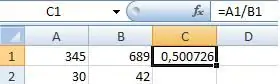
Trinn 8
Anta at vi må beregne hele tabellen. Excel-verktøy tillater oss ikke å skrive en ny verdi for hver celle, men å beregne alt på en gang.
Trinn 9
For å gjøre dette, venstreklikk på cellen med resultatet. Flytt deretter markøren nederst til høyre i cellen (markøren skal endre utseendet fra et hvitt kors til et tynnere svart). Hold nede venstre museknapp og "dra" markøren helt nederst i tabellen, og slipp deretter knappen.
Som et resultat bearbeidet vi hele platen, og skrev formelen bare en gang.






